Rampe LED Red Sea ReefLED : tuto initialisation Reefbeat
Après son installation sur le bras de fixation, place à la première initialisation de la rampe LED Red Sea ReefLED sur l’application de gestion Reefbeat.

Initialisation de Reefbeat et connexion des ReefLED
Première étape après le branchement de la rampe : l’installation de l’application Reefbeat (disponible iOS et Android). Vous pouvez alors la lancer puis suivre les différentes étapes de création d’un compte avec vos coordonnées et les informations sur votre aquarium pour vous repérez si vous disposez de plusieurs aquariums. L’application vous propose également d’activer les notifications. Je vous conseille vivement de les activer car parmi ces notifications, il y a les notifications de perte de connexion de la rampe ainsi que les surchauffes des LED, ce qui peut éviter bien des déboires ! Veillez à bien opter pour le bon fuseau horaire (pour la France : GMT+01:00 – Amsterdam, Berlin – bien que Paris soit indiqué dans un autre fuseau horaire) ainsi que de cocher le changement d’heure été/hiver (« Economie daylight »).
C’est également le moment pour choisir si vous souhaitez connecter votre rampe à votre réseau internet domestique ou si vous souhaitez qu’elle reste en connexion directe (c’est-à-dire que vous devez alors vous connectez au réseau Wifi de la rampe pour la piloter, alors qu’elle sera pilotable depuis l’autre bout de la planète si vous la connectez à votre box). Le mot de passe par défaut pour vous connecter à votre ReefLED est « password ». Puis sélectionnez votre réseau domestique, entrez son mot de passe et voila, votre ReefLED est connectée à votre box !
Une fois la rampe connectée, vous pouvez ensuite opter pour un des programmes de base, 3 originaux et un quatrième depuis la mise à jour 2.2 de l’application Reefbeat. Ils se distinguent par leur couleur d’éclairage et donc la puissance des deux canaux : 13 K, 15 K, 20 K et 23 K pour 13 000, 15 000, 20 000 et 23 000 kelvin. Vous choisissez ensuite l’heure de lever du soleil. Une fois le tout terminé, vous terminez sur l’accueil affichant l’état de fonctionnement de la rampe. Le nom du programme (s’il s’agit d’un programme par défaut, il est sous la forme xxK@HH:MM où xx indique la température d’éclairage, et HH:MM l’heure du lever de soleil). On a également un visuel sur les différentes options : acclimatation, cycle lunaire, passage nuageux et décalage de lever de soleil entre plusieurs rampes.
Voila, votre éclairage ReefLED est installée de la manière la plus simple si vous ne souhaitez pas vous amusez plus que cela sur l’application.
Personnalisation, édition de programmes d’éclairage
Si les programmes prédéfinis ne vous plaisent pas – ou ne correspondent pas aux besoins de vos animaux – vous pouvez éditer ceux-ci ou bien en créer une multitude à votre guise. Pour cela, cliquez sur l’aquarium – l’appareil – souhaité sur l’accueil. Vous tomberez sur un menu avec en haut le graphique du programme en cours, ainsi que les différentes options de calendrier, acclimatation, cycle lunaire et lever de soleil décalé. Le calendrier permet de choisir un programme d’éclairage différent pour chaque jour de la semaine ou bien tout le temps le même. C’est également en ouvrant ce calendrier que vous accédez à la bibliothèque de programmes enregistrés. L’acclimatation permet de diminuer d’un certain pourcentage l’éclairage puis de monter progressivement jusqu’à la puissance maximale après le temps nécessaire à vos coraux pour s’habituer à ce nouvel éclairage. Le cycle lunaire permet d’automatiser l’intensité du canal « Moonlight » pour suivre l’activité lunaire réelle. Enfin, le lever de soleil décalé permet d’implémenter un décalage dans l’allumage des différentes ReefLED si vous en possédez plusieurs sur le même aquarium pour un réveil progressif de votre récif.
Et donc, pour éditer le programme en cours, cliquez tout simplement sur » > » en haut à droite de la courbe. Vous arrivez sur la page d’édition avec les courbes des 3 canaux : bleu foncé pour le canal bleu, bleu clair pour le canal blanc et rose pour le canal moonlight. Cliquez sur le bouton du canal désiré sur la droite de votre écran, et jouez avec les points sur le graphique : sélectionnez les et sur le petit crayon dans un cercle pour éditer l’heure et l’intensité de ce point. Cliquez sur « + » en haut à droite de l’écran pour ajouter un point sur cette courbe sur le canal sélectionné. Répétez l’opération pour les 2 autres canaux. Il est possible d’ajouter des périodes de passages nuageux de différentes intensités sur la journée avec le bouton prévu à cet effet. Enregistrez / enregistrez sous le programme créé à l’aide des boutons en haut à droite de l’écran. Comme dit ci-dessus, vous pourrez alors utiliser les différents programmes enregistrés dans l’onglet « calendrier » du menu ou en cliquant sur les « … » tout en haut à droite à côté du nom de votre aquarium, ici « Reefer 170 ». C’est également en cliquant sur ces points de suspension que l’on peut piloter manuellement la (ou les) rampe(s) correspondant à cet aquarium. Enfin, vous pouvez ajouter des rampes à cet aquarium dans ce menu.
Gestionnaire de compte, paramètres et gestion des aquariums
Comme vous avez pu le voir au début de ce tutoriel, Reefbeat se base à la fois sur un compte correspondant à votre personne, mais également sur la création d’aquariums distincts si vous en possédez plusieurs. Cela permet alors de gérer vos équipements facilement selon l’aquarium sur lequel ils sont installés sans avoir à les chercher parmi une liste en vrac de matériel. C’est bien pensé en vue des futures pompes de brassage et pompes doseuses dont la sortie est prévue d’ici quelques mois.
Pour modifier les informations propres à votre compte, allez dans le « Menu » tout en bas à droite de l’écran (si si, derrière le logo « Recifalnews » de la photo). Vous avez alors accès à vos informations personnelles, vos aquariums enregistrés, la possibilité de modifier vos préférences de notifications ainsi que la langue et le mot de passe dans l’onglet « réglages ». C’est dans ce menu que vous pouvez vous déconnecter de votre compte Reefbeat si vous le désirez.
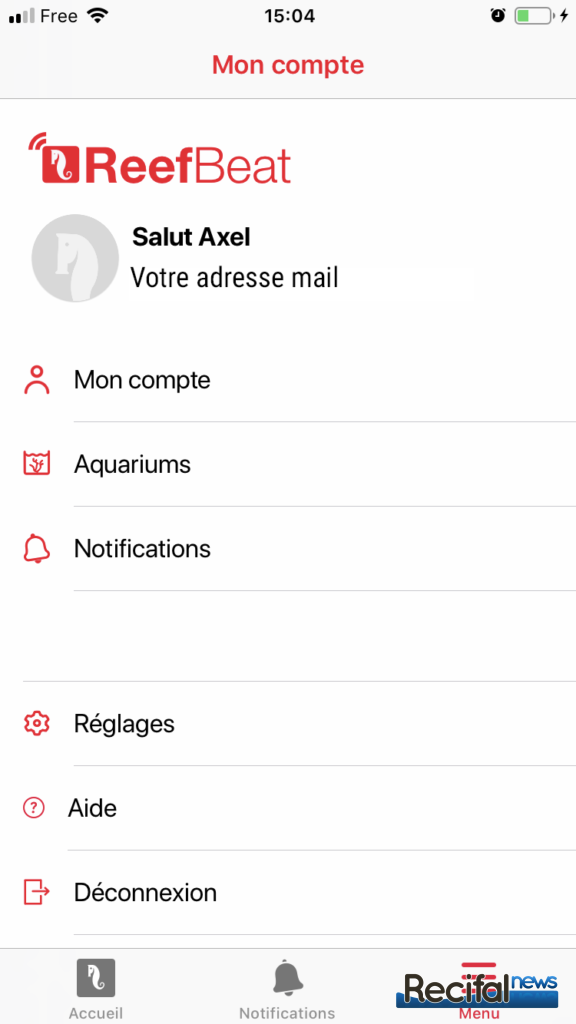
Pour modifier les informations sur votre (ou vos) aquarium(s) entrées en début d’initialisation, cliquez sur « Aquariums » dans le « Menu », puis sur les « … » à droite de l’aquarium que vous souhaitez modifier. Vous pouvez alors y éditer l’aquarium, ou y ajouter de nouveaux équipements connectés à celui-ci. C’est notamment là que vous pouvez changer le fuseau horaire et désactiver/activer l’heure d’été en cas d’erreur à la première installation (j’ai été le premier à le faire !). Ce menu permet également de passer l’aquarium hors ligne en cas de connexion à votre box à l’installation ou encore le supprimer de votre compte ReefBeat.
Nouveautés Reefbeat 2.2
Depuis le 7 Août 2019, une mise à jour est disponible. En plus du nouveau programme prédéfini, cette mise à jour permet une utilisation plus intuitive concernant la gestion des éclairages. Voici les nouvelles fonctionnalités :
- La possibilité de partager simplement vos programmes par les moyens de partages classiques sur Smartphone. Pour cela, allez dans la bibliothèque de programmes, et appuyez simplement sur « partager » et les différentes options vous sont proposées :
- Il est maintenant possible de mettre à jour un groupe d’appareils connectés depuis le gestionnaire d’équipements (en appuyant sur « … » correspondant à l’aquarium tout en haut à droite de l’écran avec le graphique) :
- La mise à jour du firmware des ReefLED peut se faire hors connexion (lorsqu’elles ne sont pas connectées à votre réseau internet domestique) :
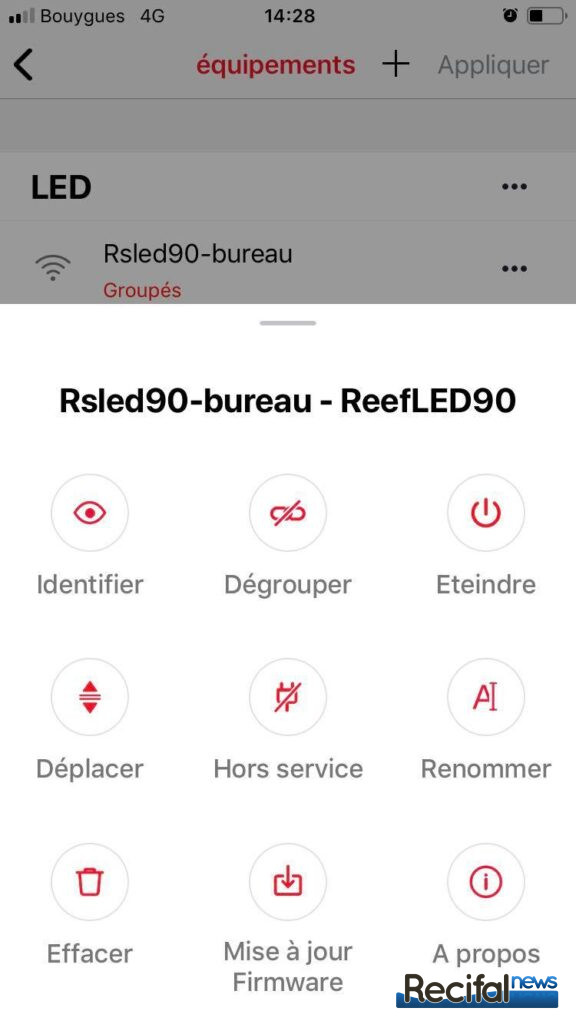
Voila, vous avez toutes les clefs en main pour profiter de votre Red Sea ReefLED ! Son initialisation et sa personnalisation est assez intuitive lorsque l’on prend le temps de comprendre la construction de l’environnement Reefbeat :
- Un compte personnel avec vos données d’utilisateur
- Une gestion du matériel aquarium par aquarium
- Le stockage des programmes d’éclairage en une bibliothèque
- L’ouverture des différents ongles aquarium / matériel en cliquant sur les « … » et non sur le nom correspondant !
Pour vous faire une idée du rendu, voici quelques coraux pris sous ReefLED 90 (canal blanc : 25% / canal bleu 65%) dans un Reefer 170 :
Retrouvez l’actualité Red Sea sur leur site internet et page Facebook France.















































